L'un des aspects les plus sous-estimés d'un document est son orientation. L'orientation d'un document peut déterminer sa lisibilité, en particulier sur des supports plus petits tels que les appareils mobiles et les tablettes. Les documents PDF étant aujourd'hui le moyen le plus simple de partager du contenu avec d'autres parties prenantes, il est évident que vous devrez peut-être modifier l'orientation de PDF de certains documents.
Le meilleur outil pour changer l'orientation des PDF
Parmi de nombreux organisateurs de pages PDF au marché , UPDF est censé peut-être le meilleur grâce à ses fonctionnalités riches et puissantes et à son interface utilisateur ergonomique et épurée.
UPDF est un éditeur de PDF universel, productif, agréable et rapide. L'éditeur est à la hauteur de son nom et permet de donner vie à toutes les possibilités de vos documents PDF. Vous pouvez cliquer directement sur le bouton ci-dessous pour le télécharger et de l'essayer. Ensuite, on voir ensemble comment changer l'orientation d'un PDF avec lui dans la partie suivante.
Windows • macOS • iOS • Android 100% sécurisé
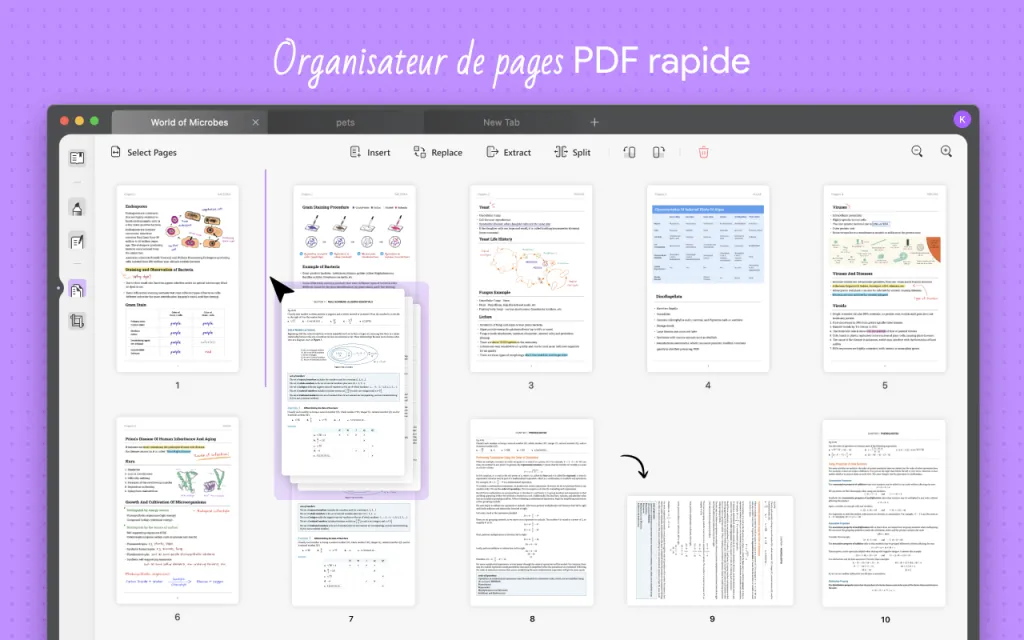
Fonctionnalités
- UPDF vous permet de réorganiser les pages du fichier PDF. Avec lui, vous pouvez changer l'orientation du PDF en quelques clics, par ailleurs, vous êtes également à la portée de remplacer les pages, faire pivoter les pages, ajouter et extraire les pages, supprimer les pages et rogner les pages.
- Vous pouvez facilement modifier le texte, les images et les liens dans le document PDF comme le Word.
- Il est également possible d'annoter les fichiers PDF à l'aide de divers outils.
- Vous pouvez convertir vos fichiers PDF dans d'autres formats de fichiers, notamment Word, Excel, HTML, texte, etc.
- La fonction OCR vous permet de transformer les PDF numérisés en PDF consultables et modifiables.
- Vous pouvez ajouter un signature électronique ou numérique, le filigrane, biffer le texte, compléter des mots de passe d'ouverture et d'autorisation pour protéger vos fichiers PDF.
Pros
- Cet outil est rapide et disponible sur les systèmes d'exploitation Windows, Mac, iOS et Android. Notez qu'une seule licence à un prix abordable peut être utilisée sur 4 appareils différents.
- Stockage Cloud. Vous êtes en mesure de lire, de traiter et de synchroniser vos fichiers à tout moment et en tout lieu. En outre, vous obtiendrez gratuitement 1 Go de stockage Cloud dès que vous le téléchargez.
- L'IA intégrée. UPDF AI est une fonction puissante de UPDF qui vous permet de traduire, de résumer et d'analyser vos fichiers PDF lors de votre travail pour améliorer l'efficacité. En outre, vous pouvez lui poser toutes les questions que vous souhaitez.
Téléchargez UPDF maintenant et profitez des accès au stockage Cloud et à l'IA gratuits. Vous pouvez également découvrir d'autres fonctionnalités intéressantes et puissantes de UPDF.
Windows • macOS • iOS • Android 100% sécurisé
2 façons de modifier l'orientation des PDF
Il est essentiel de modifier l'orientation de votre document PDF pour le rendre interactif. Voyons comment vous pouvez transformer un document PDF en mode portrait en mode paysage et vice versa. Les étapes sont assez simples et sont détaillées ci-dessous:
Méthode 1: Utiliser le menu "Clic Droit"
Étape 1: Téléchargez l'outil UPDF
La première étape consiste à télécharger et à installer l'éditeur UPDF sur votre système (Cliquez sur le bouton en-dessous).
Windows • macOS • iOS • Android 100% sécurisé
Étape 2: Cliquez droit sur la page
Une fois que vous avez ouvert le document PDF sur UPDF, vous devez faire un clic droit sur la page pour ouvrir un menu déroulant.
Étape 3: Changez l'orientation du PDF
Sélectionnez l'une des options parmi "Rotation horaire" ou "Rotation antihoraire" pour modifier l'orientation de votre document PDF.
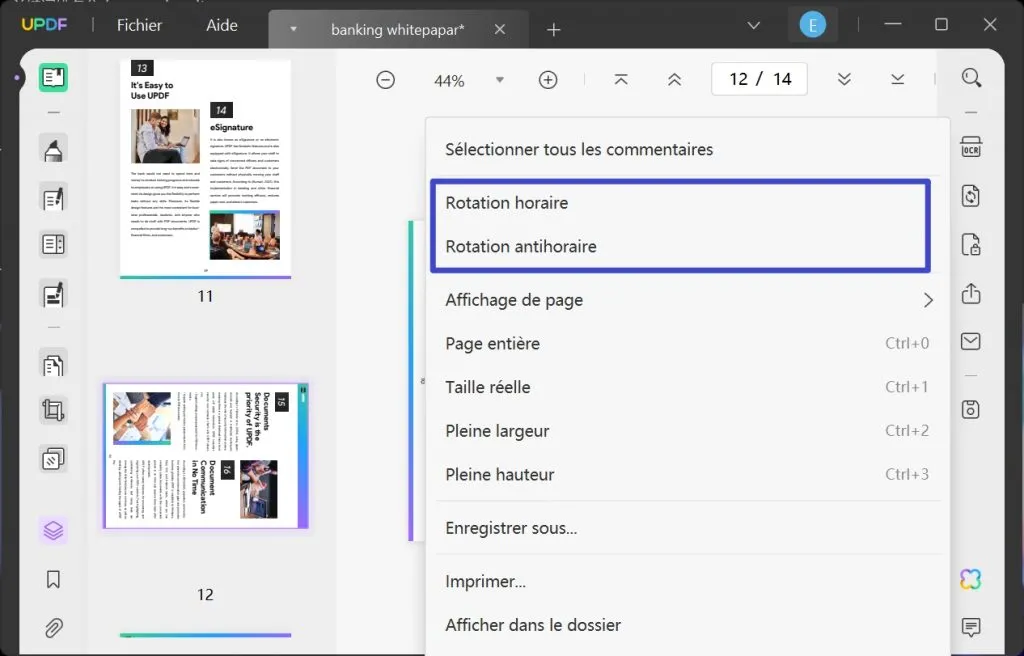
Méthode 2: Utiliser l'option "Organiser"
Bien que le format UPDF fournisse une source appropriée pour changer l'orientation du PDF, il existe une autre méthode qui peut être utilisée pour exécuter ce processus:
Étape 1: Cliquez sur l'icône "Organiser"
Tout d'abord, vous devez cliquer sur l'icône "Organiser" dans la barre d'outils de gauche, ce qui vous permettra d'entrer dans le mode de gestion des pages.
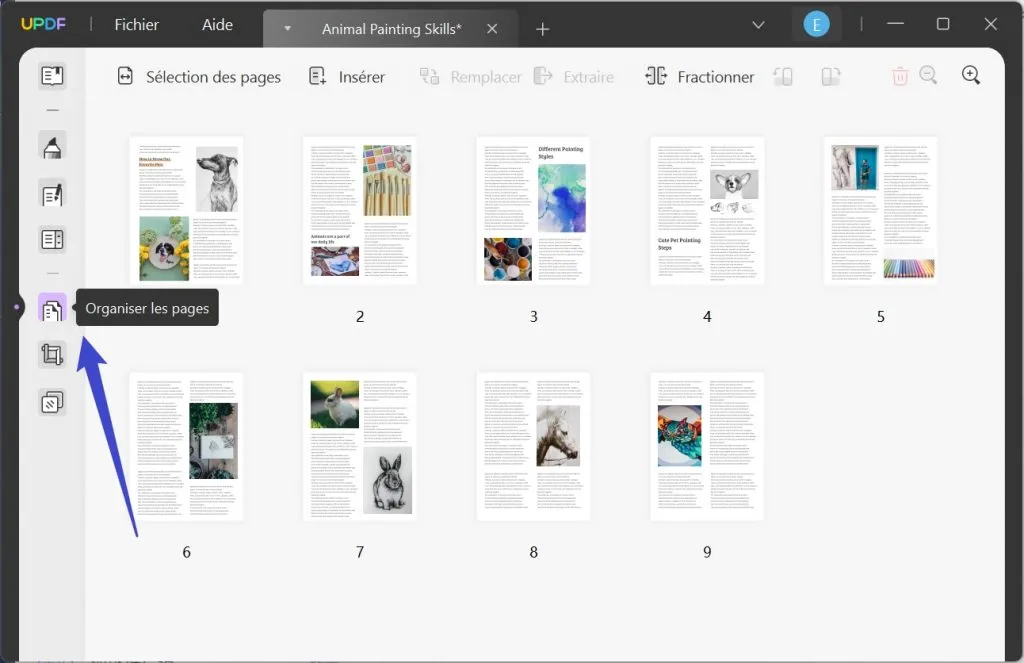
Étape 2: Modifier l'orientation de pages PDF
La barre d'outils supérieure comporte deux icônes: "Rotation horaire" et "Rotation antihoraire". Vous pouvez choisir l'une ou l'autre pour vous aider à modifier l'orientation de votre PDF.
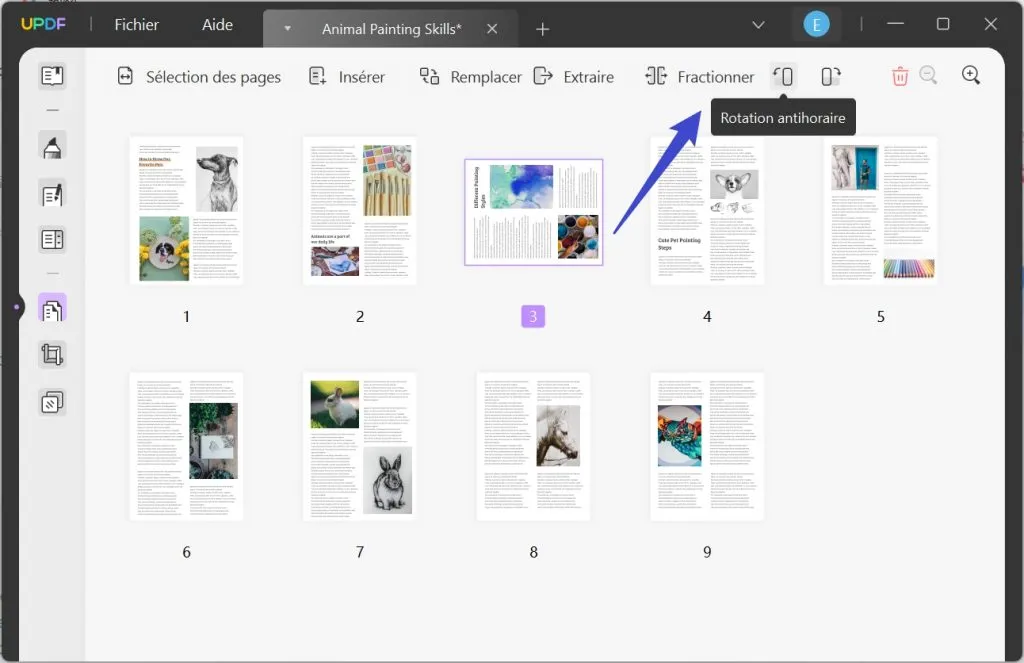
Si vous voulez changer l'orientation de toute les pages ou certains pages, UPDF vous offre la fontion de sélectionner des pages en une seule fois et continuer l'opération relative.
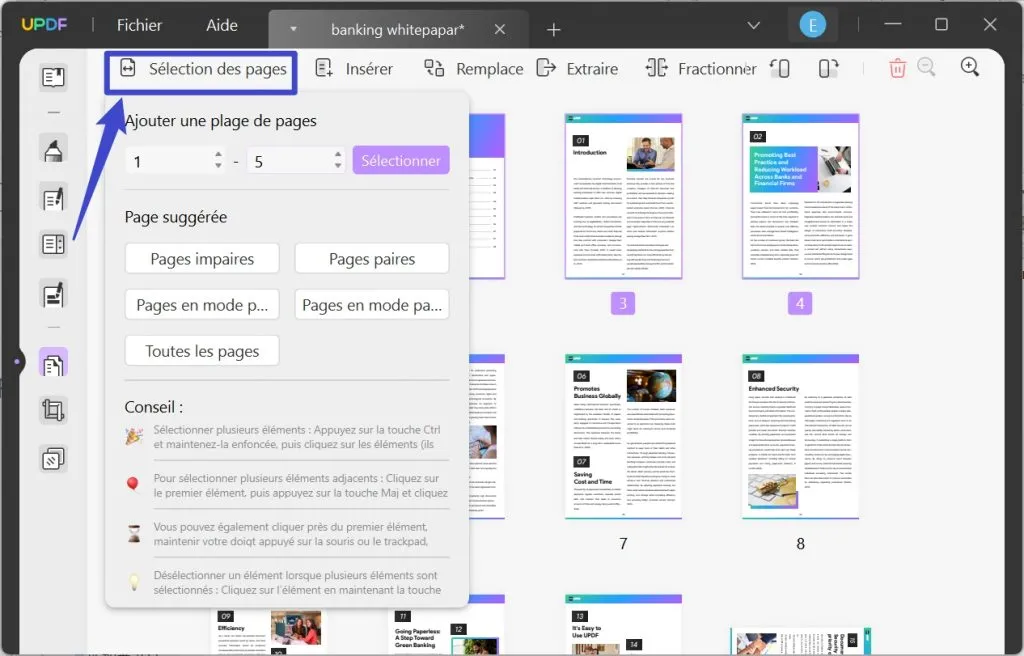
Cliquez sur le bouton ci-dessous pour télécharger UPDF et l'esssayer par vous-même !
Windows • macOS • iOS • Android 100% sécurisé
Pourquoi le changement d'orientation de PDF est-il considéré comme une bonne chose
Qui n'aime pas un document structuré? Tout en examinant les différentes techniques qui vous aident à organiser vos documents PDF, nous allons passer en revue les raisons pour lesquelles vous devriez organiser les PDF. En tant que professionnel, il est impératif que vous compreniez ces raisons:
- Le document devient facile à lire, ce qui rend le contenu visible et compréhensible pour le lecteur. Cet aspect est important, car il détermine le tempérament du lecteur lors de la lecture du document. Si un client lit une proposition de projet, il n'envisagera pas de travailler avec vous si le document n'est pas organisé et bien géré.
- Il existe des PDF dont l'orientation n'est pas correcte lorsqu'ils sont soumis. Si c'est le cas, vous devrez faire pivoter le document pour le rendre lisible par les utilisateurs, car ils ne tourneront pas la tête pour lire les points essentiels de la page en question. Des informations vitales seraient alors omises, ce qui peut constituer un problème de différentes natures.
- En tant qu'étudiant, il est essentiel d'organiser vos documents PDF, car un travail mal géré ne sera pas accepté par l'enseignant ou le professeur. Cela nuirait à vos notes et à votre réputation en tant qu'étudiant. Ils recherchent toujours l'élégance dans un document qui leur est soumis, ce qui fait peser un lourd fardeau sur vos épaules d'étudiant.
FAQ sur le changement d'orientation de PDF
1. Comment faire pivoter un PDF sans Adobe?
Vous pouvez utiliser UPDF pour faire pivoter les PDF. Voici les étapes à suivre pour faire pivoter un PDF:
- Ouvrez le fichier PDF en cliquant sur "Ouvrir le fichier" dans l'interface principale.
- Cliquez sur "Organiser" dans le panneau de gauche
- Sélectionnez les pages et cliquez sur "Rotation horaire" ou "Rotation antihoraire" pour faire pivoter le PDF.
2. Comment faire pivoter un PDF dans Adobe Reader?
Adobe Reader est un simple lecteur de PDF. Il peut faire pivoter les pages PDF à l'aide de l'outil de visualisation. Mais cet outil ne permet que de visualiser, d'imprimer et de partager des PDF. Il s'agit d'un lecteur de PDF à fonction unique.
3. Pourquoi ne puis-je pas faire pivoter un PDF?
Cela peut être dû au fait que les droits d'édition de votre document sont limités. Il vous suffit d'utiliser les fonctions "Supprimer La Protection" d'UPDF pour supprimer les autorisations, puis vous pouvez faire pivoter le PDF après la suppression.
4. Pourquoi mes PDF sont-ils de travers?
Il se peut que votre document ait été orienté à l'origine en orientation paysage. Vous pouvez utiliser UPDF pour faire pivoter le PDF selon l'orientation souhaitée en suivant les étapes décrites ci-dessus.
Conclusion
En effet, de nombreux outils sont disponibles sur Internet pour faire passer un PDF de l'orientation portrait à l'orientation paysage et vice versa. UPDF est une suite PDF complète qui permet d'effectuer des changements d'orientation de PDF de haute qualité sans aucun problème. Il n'est pas surprenant d'apprendre que des utilisateurs du monde entier attribuent des notes aussi élevées à UPDF et le recommandent comme le meilleur logiciel d'édition de PDF. Donc, cliquez sur le bouton ci-dessous pour télécharger et employer UPDF dès maintenant !
Windows • macOS • iOS • Android 100% sécurisé
 UPDF
UPDF
 UPDF pour Windows
UPDF pour Windows UPDF pour Mac
UPDF pour Mac UPDF pour iPhone/iPad
UPDF pour iPhone/iPad updf android
updf android UPDF AI en ligne
UPDF AI en ligne UPDF Sign
UPDF Sign Lire le PDF
Lire le PDF Annoter le PDF
Annoter le PDF Modifier le PDF
Modifier le PDF Convertir le PDF
Convertir le PDF Créer le PDF
Créer le PDF Compresser le PDF
Compresser le PDF Organiser les pages PDF
Organiser les pages PDF Fusionner les PDF
Fusionner les PDF Diviser le PDF
Diviser le PDF Rogner le PDF
Rogner le PDF Supprimer les pages PDF
Supprimer les pages PDF Pivoter le PDF
Pivoter le PDF Signer le PDF
Signer le PDF Formulaire PDF
Formulaire PDF Comparer les PDF
Comparer les PDF Protéger le PDF
Protéger le PDF Imprimer le PDF
Imprimer le PDF Traitement par lots
Traitement par lots OCR
OCR UPDF Cloud
UPDF Cloud À propos de UPDF AI
À propos de UPDF AI Solutions de UPDF AI
Solutions de UPDF AI FAQ sur UPDF AI
FAQ sur UPDF AI Résumer le PDF
Résumer le PDF Traduire le PDF
Traduire le PDF Expliquer le PDF
Expliquer le PDF Analyser le PDF
Analyser le PDF Analyser les informations de l'image
Analyser les informations de l'image PDF vers carte mentale
PDF vers carte mentale Discuter avec IA
Discuter avec IA Mode d'emploi
Mode d'emploi Spécifications techniques
Spécifications techniques Mises à jour
Mises à jour FAQs
FAQs Astuces pour UPDF
Astuces pour UPDF Blog
Blog Actualités
Actualités Avis sur UPDF
Avis sur UPDF Centre de téléchargement
Centre de téléchargement Contactez-nous
Contactez-nous


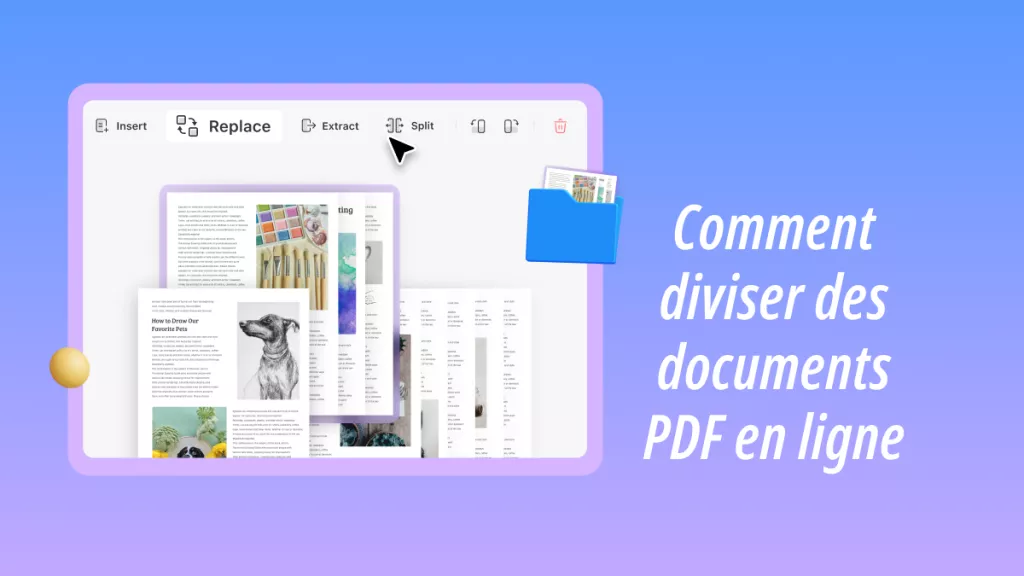

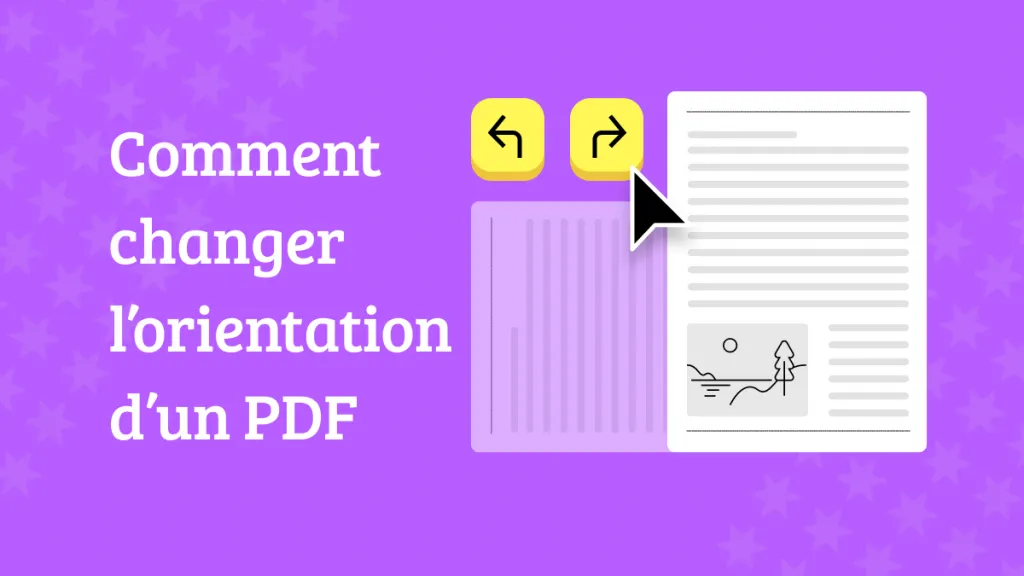

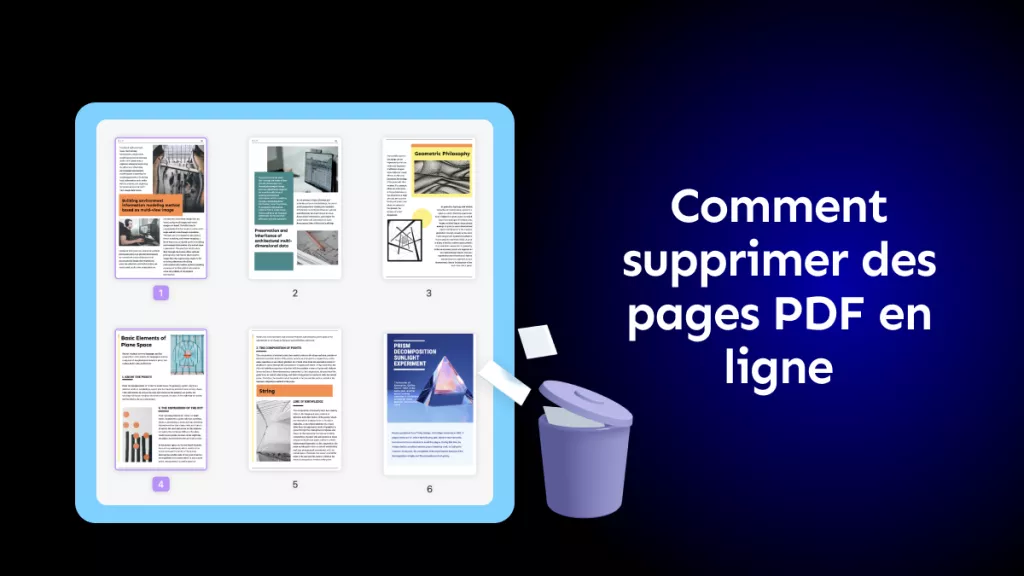


 Freddy Leroy
Freddy Leroy 


